Dell XPS 17 9710 Test – so viel Leistung in so einem schlanken Gehäuse
 Wenn Sie auf Premium-Notebooks stehen, die jeden Tag in der Woche ihren Dienst verrichten können und von denen niemand erwarten würde, dass sie so leistungsstark sind, dann haben Sie sicher schon von der Marke XPS gehört. In der Tat ist ihr Name ein Synonym für hochwertige Windows-Geräte. Leider konnten wir letztes Jahr das 17-Zoll-Modell nicht richtig auf Herz und Nieren prüfen. Jetzt haben wir jedoch eine der Top-Spezifikationen zur Verfügung.
Wenn Sie auf Premium-Notebooks stehen, die jeden Tag in der Woche ihren Dienst verrichten können und von denen niemand erwarten würde, dass sie so leistungsstark sind, dann haben Sie sicher schon von der Marke XPS gehört. In der Tat ist ihr Name ein Synonym für hochwertige Windows-Geräte. Leider konnten wir letztes Jahr das 17-Zoll-Modell nicht richtig auf Herz und Nieren prüfen. Jetzt haben wir jedoch eine der Top-Spezifikationen zur Verfügung.
Apropos Spezifikationen: Sie können sich auf eine Tiger Lake-CPU verlassen, angefangen beim Core i5-11400H bis hin zum Core i9-11980HK. Was die Grafik angeht, sind die Optionen begrenzter, da Sie nur zwischen der RTX 3050 und der RTX 3060 wählen können. Natürlich sollte man bei diesem Formfaktor nicht erwarten, dass letztere mit einem 130W TGP aufwarten kann. Stattdessen hat sich Dell für die effizientere 70-W-Version entschieden, die immer noch eine erstaunliche Leistung bietet.
In Anbetracht der Tatsache, dass dieses Gerät für Kreative entwickelt wurde, haben Sie die Möglichkeit, ein UHD-Touchscreen-IPS-Panel zu wählen, das angeblich den gesamten Adobe RGB-Farbraum abdeckt und HDR und Dolby Vision unterstützt. Nicht zu vergessen ist die Tatsache, dass es sich um ein 16:10-Panel handelt, sodass Sie mehr vertikalen Platz für Ihre professionellen Anforderungen erhalten.
Es ist jedoch interessant zu sehen, wie der Hersteller die Kühlung angegangen ist, denn bei einer so leistungsstarken Hardware ist dies der Punkt, der über Erfolg oder Misserfolg entscheiden kann.
Sie können die Preise und Konfigurationen in unserem Specs System überprüfen: https://laptopmedia.com/series/dell-xps-17-9710/
Contents
Datenblatt
- HDD/SSD
- bis zu 16000GB SSD
- M.2 Slot
- 1x 2280 M.2 PCIe x4 Gen 4slot +1x 2280 M.2 PCIe x4 Gen 3 slot Siehe Foto
- RAM
- up to 64GB
- OS
- Windows 11 Home, Windows 10 Home, Windows 10 Pro, Windows 11 Pro
- Batterie
- 97Wh, 6-cell, 97Wh, 6-cell
- Gehäuse Material
- Aluminum, Carbon
- Abmessungen
- 374.48 x 248.08 x 8.67 ~ 13.15 mm (14.74" x 9.77" x 0.34")
- Gewicht
- 2.53 kg (5.6 lbs)
- Ports und Konnektivität
- 4x USB Type-C
- Thunderbolt 4
- Kartenleser
- SD, SDHC, SDXC
- Ethernet LAN
- Wi-Fi
- 802.11ax
- Bluetooth
- 5.1
- Audio-Buchse
- 3.5mm Combo Jack
- Merkmale
- Fingerabdruckleser
- optional
- Web-Kamera
- HD
- Beleuchtete Tastatur
- Mikrofon
- Digital Array Microphones
- Lautsprecher
- 2x 2.5W tweeters + 2x 2W woofers, MaxxAudio Pro
- Optisches Laufwerk
- Sicherheitsschlitz
- Wedge Lock
Alle Dell XPS 17 9710 Konfigurationen
Was ist in der Schachtel?
Das XPS 17 kommt in der gleichen hochwertigen Verpackung wie im letzten Jahr. Es enthält ein 130-W-USB-Typ-C-Netzteil, etwas Papierkram sowie einen USB-Typ-C-auf-USB-Typ-A- und HDMI-2.0-Dongle.
Design und Konstruktion
Ehrlich gesagt ist es rätselhaft, wie Dell es geschafft hat, ein Profil von 8,67-13,15 mm für dieses Gerät beizubehalten. Vor allem, wenn man bedenkt, wie viel Hardware sie in das Gerät gepackt haben. Auf der anderen Seite fühlt sich das Notebook mit seinen 2,53 kg ziemlich schwer an. Wenn man jedoch ein paar Jahre zurückgeht, sieht man größere 15-Zoll-Laptops als diesen 17-Zöller. Natürlich zahlen Sie einen höheren Preis, aber dafür erhalten Sie auch nichts weniger als das – CNC-gefrästes Aluminium und Kohlefaser für das Tastaturdeck. Außerdem weisen sowohl das Gehäuse als auch der Deckel eine beneidenswerte strukturelle Steifigkeit auf.
Apropos Deckel: Man kann ihn mit einer Hand öffnen. Dann sieht man die winzigen Ränder rund um das Display, das in unserem Fall von Gorilla Glass 6 mit einer Antireflexionsbeschichtung bedeckt ist. Letztendlich trägt das Glas selbst dazu bei, dass der Deckel sehr widerstandsfähig gegen Biegungen ist. Die Ränder sind also nicht nur superdünn, sondern im oberen Bereich ist auch eine HD-Kamera mit IR-Gesichtserkennungsscanner untergebracht – gar nicht schlecht.
Weiter unten können Sie die schiere Fläche auf der Unterseite sehen. Interessanterweise hat sich Dell jedoch für einen recht simplen Ansatz entschieden und bietet keinen Nummernblock an. So bleibt die Tastatur zentriert und von riesigen Lautsprechergittern umgeben. Was die Erfahrung beim Tippen angeht, so gibt es einen ordentlichen Tastenhub und ein klickendes Feedback, was es für lange Tipp-Sessions recht komfortabel macht.
Und jetzt können wir nicht anders, als über das riesige Touchpad zu sprechen. Es ist mit Abstand das größte Gerät, das wir je gesehen haben (das hat sie gesagt). Es ist 15 x 8,9 cm groß und hat eine riesige Auflösung von 4655 x 2731. Und neben der enormen Genauigkeit ist es auch sehr reaktionsschnell.
Wenn wir nun die Unterseite betrachten, sehen wir einige Lüftungsgitter und zwei weitere Lautsprecherausschnitte. Die heiße Luft wird also zwischen dem Boden und dem Deckel abgeleitet.
Anschlüsse
Auf der linken Seite des Geräts befinden sich ein keilförmiger Sicherheitsschlitz und zwei Thunderbolt-4-Anschlüsse. Auf der rechten Seite finden Sie eine Audiobuchse, einen SD-Kartenleser sowie zwei weitere Thunderbolt-4-Anschlüsse. Wie wir bereits erwähnt haben, befindet sich ein Dongle in der Verpackung, der einen USB-Typ-A-Anschluss und einen HDMI-Anschluss bietet – eine immer noch recht begrenzte E/A.
Demontage, Aufrüstmöglichkeiten und Wartung
Um in das Innere des Geräts zu gelangen, müssen Sie alle 8 Torx-Schrauben lösen. Danach heben Sie die Bodenplatte auf. Seien Sie dabei vorsichtig mit den scharfen Aluminiumkanten.
Das erste, was wir im Inneren sehen, ist der 97-Wh-Akku.
Zum Glück gibt es zwei RAM-SODIMM-Steckplätze, die insgesamt bis zu 64 GB DDR4-Speicher unterstützen. Darüber hinaus gibt es zwei M.2-PCIe-x4-Steckplätze, von denen einer für Gen-4-SSDs geeignet ist.
Und der Höhepunkt des Innenlebens dieses Geräts ist vielleicht die Kühllösung. Dell verwendet eine ziemlich große Dampfkammer, um die Wärme von der CPU, der GPU, den VRMs und dem Grafikspeicher abzuführen.
Display-Qualität
Das Dell XPS 17 9710 ist mit einem 4K-IPS-Touchscreen-Panel ausgestattet, Modellnummer Sharp 5KKRM-LQ170R1 (SHP1517). Seine Diagonale beträgt 17,0″ (43,2 cm), und die Auflösung 3840 x 2400 Pixel. Das Bildschirmverhältnis ist 16:10, die Pixeldichte beträgt – 266 ppi und der Abstand 0,095 х 0,095 mm. Der Bildschirm verwandelt sich in Retina, wenn er aus einer Entfernung von 33 cm oder mehr (13″) betrachtet wird (ab dieser Entfernung kann das Auge die einzelnen Pixel nicht mehr unterscheiden, was für die Betrachtung eines Laptops normal ist).
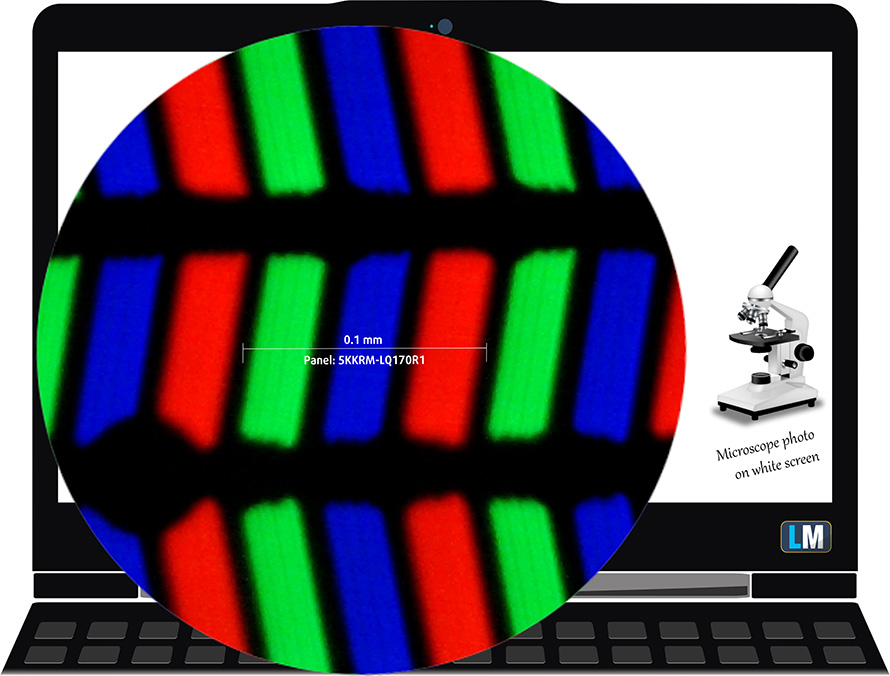
Die Betrachtungswinkel sind bequem. Wir bieten Bilder mit 45° an, um die Bildqualität zu beurteilen.

Außerdem ein Video mit fixiertem Fokus und Belichtung.
Die gemessene maximale Helligkeit von 467 nits in der Mitte des Bildschirms, mit einer maximalen Abweichung von 13% (“Vibrant color mode”). Die korrelierte Farbtemperatur auf einem weißen Bildschirm beträgt 6600K – das entspricht fast dem Optimum des sRGB-Standards von 6500K.
In der Abbildung unten sehen Sie, wie das Display unter dem Aspekt der Gleichmäßigkeit abschneidet. Mit anderen Worten: der Lichtaustritt aus der Lichtquelle.
Werte von dE2000 über 4,0 sollten nicht vorkommen, und dieser Parameter ist einer der ersten, den Sie überprüfen sollten, wenn Sie beabsichtigen, das Notebook für farbempfindliche Arbeiten zu verwenden. Das Kontrastverhältnis ist sehr gut – 1670:1.
Das Dell XPS 17 9710 bietet Displayeinstellungen über die Apps Dell PremierColor und Dell CinemaColor.
Um sicherzustellen, dass wir auf derselben Seite stehen, möchten wir Ihnen eine kleine Einführung in den sRGB-Farbraum und das Adobe RGB geben. Zunächst einmal gibt es das CIE 1976 Uniform Chromaticity Diagram, das das für das menschliche Auge sichtbare Farbspektrum darstellt und Ihnen eine bessere Vorstellung von der Abdeckung des Farbraums und der Farbgenauigkeit gibt.
Innerhalb des schwarzen Dreiecks sehen Sie die Standardfarbskala (sRGB), die von Millionen von Menschen bei HDTV und im Internet verwendet wird. Der Adobe RGB-Farbraum wird in professionellen Kameras, Monitoren usw. für den Druck verwendet. Die Farben innerhalb des schwarzen Dreiecks werden von allen verwendet, und dies ist der wesentliche Teil der Farbqualität und Farbgenauigkeit eines Mainstream-Notebooks.
Wir haben jedoch auch andere Farbräume wie den berühmten DCI-P3-Standard, der von Filmstudios verwendet wird, sowie den digitalen UHD-Standard Rec.2020 berücksichtigt. Rec.2020 ist jedoch noch Zukunftsmusik, und es ist schwierig, dass heutige Displays diesen Standard gut abdecken. Wir haben auch den sogenannten Michael-Pointer-Farbraum oder Pointer-Farbraum einbezogen, der die Farben repräsentiert, die in der Natur jeden Tag um uns herum vorkommen.
Die gelbe gepunktete Linie zeigt die Farbraumabdeckung des Dell XPS 17 9710.
Sein Display deckt 100 % des sRGB/ITU-R BT.709 (Web/HDTV-Standard) in CIE1976, 100 % des Adobe RGB und 98 % des DCI-P3 ab.
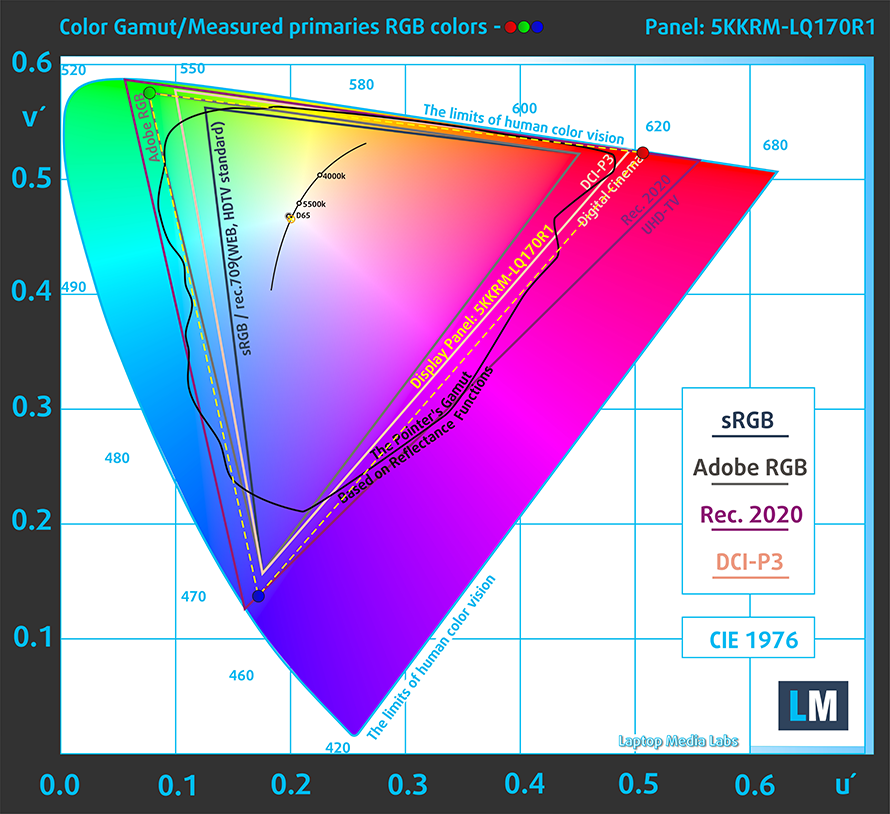
Unser Profil “Design und Gaming” liefert eine optimale Farbtemperatur (6500K) bei 140 cd/m2 Luminanz und sRGB-Gamma-Modus.
Wir haben die Genauigkeit des Bildschirms mit 24 häufig verwendeten Farben wie helle und dunkle menschliche Haut, blauer Himmel, grünes Gras, Orange usw. getestet. Sie können die Ergebnisse im Werkszustand und mit dem Profil “Design und Gaming” überprüfen.
Unten sehen Sie die Ergebnisse des Dell XPS 17 9710 (mit dem sRGB-Profil in Dell PremierColor) mit unserem Profil “Gaming and Web design”.
Die nächste Abbildung zeigt, wie gut das Display in der Lage ist, wirklich dunkle Teile eines Bildes wiederzugeben, was beim Ansehen von Filmen oder Spielen bei schwachem Umgebungslicht wichtig ist.
Die linke Seite des Bildes stellt das Display mit den Standardeinstellungen dar, während auf der rechten Seite das Profil “Gaming and Web Design” aktiviert ist. Auf der horizontalen Achse finden Sie die Graustufen und auf der vertikalen Achse die Leuchtdichte des Displays. Anhand der beiden Diagramme unten können Sie leicht selbst überprüfen, wie Ihr Bildschirm mit den dunkelsten Nuancen umgeht, aber bedenken Sie, dass dies auch von den Einstellungen Ihres aktuellen Bildschirms, der Kalibrierung, dem Blickwinkel und den Umgebungslichtbedingungen abhängt.
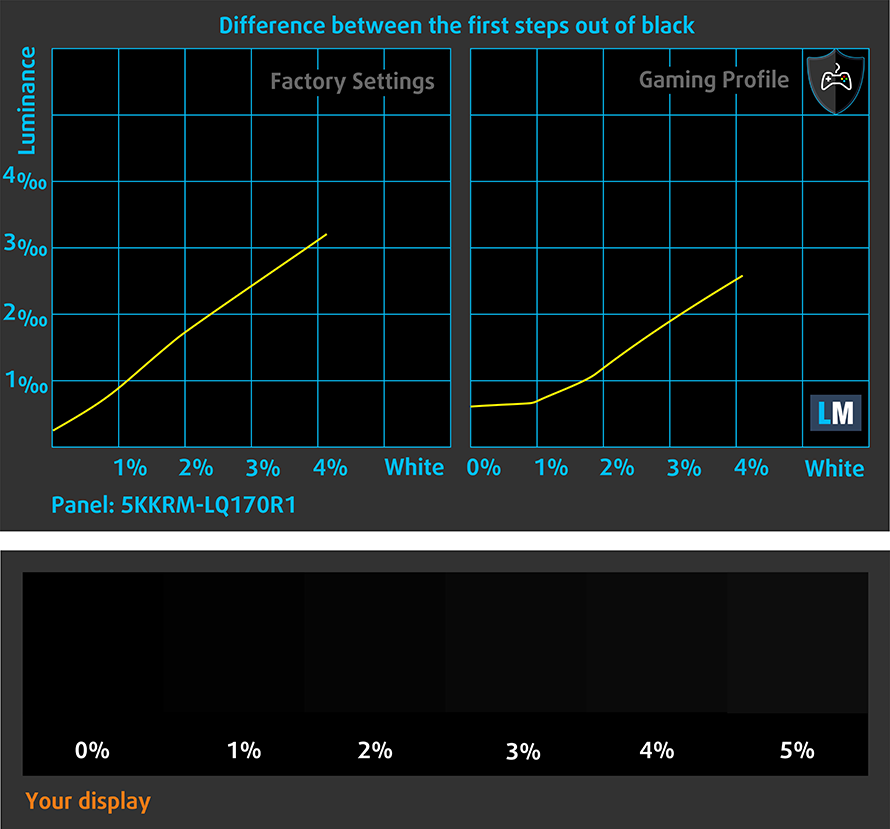
Reaktionszeit (Gaming-Fähigkeiten)
Wir testen die Reaktionszeit der Pixel mit der üblichen “Schwarz-zu-Weiß”- und “Weiß-zu-Schwarz”-Methode von 10 % auf 90 % und umgekehrt.
Wir haben Fall Time + Rise Time = 25 ms aufgezeichnet.
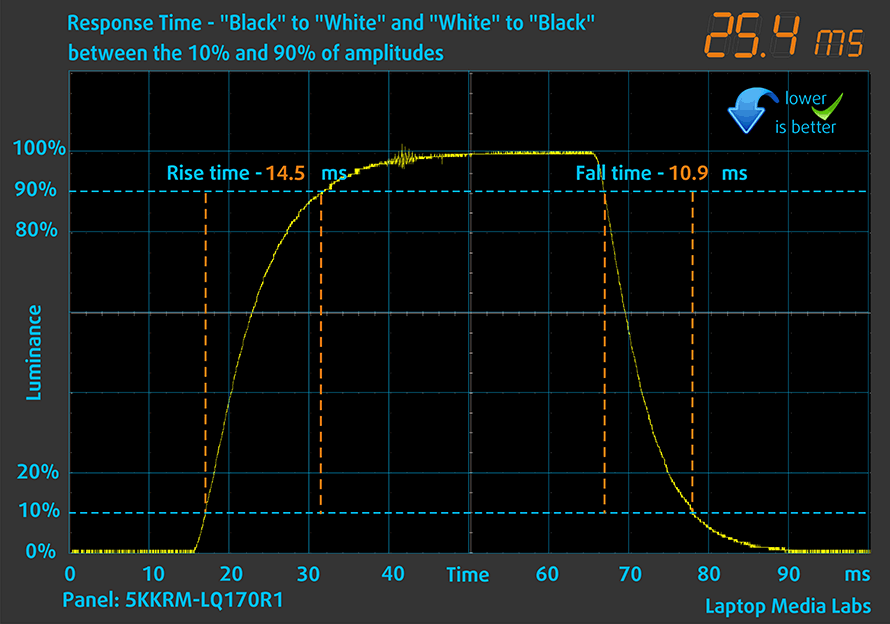
Danach testen wir die Reaktionszeit der Pixel mit der üblichen “Gray-to-Gray”-Methode von 50% Weiß auf 80% Weiß und umgekehrt zwischen 10% und 90% der Amplitude.
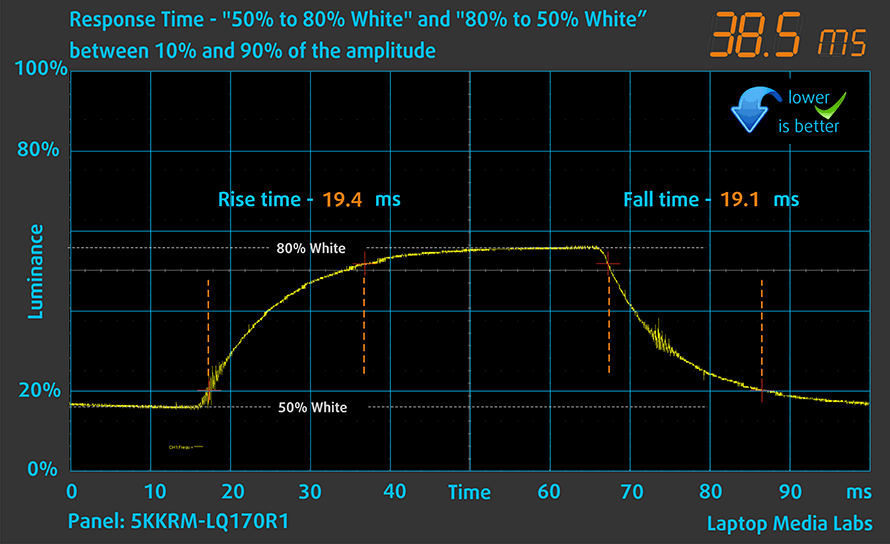
PWM (Bildschirmflimmern)
Die Pulsweitenmodulation (PWM) ist eine einfache Methode zur Steuerung der Bildschirmhelligkeit. Wenn Sie die Helligkeit verringern, wird die Lichtintensität der Hintergrundbeleuchtung nicht verringert, sondern von der Elektronik mit einer für das menschliche Auge nicht wahrnehmbaren Frequenz aus- und eingeschaltet. Bei diesen Lichtimpulsen ändert sich das Zeitverhältnis zwischen Licht und Nicht-Licht, während die Helligkeit unverändert bleibt, was für Ihre Augen schädlich ist. Mehr darüber können Sie in unserem Artikel über PWM lesen.
Die Hintergrundbeleuchtung des Dell XPS 17 9710 verwendet kein PWM, um die Helligkeit zu regulieren. Das bedeutet, dass das Display angenehm zu bedienen ist, ohne die Augen übermäßig zu belasten.
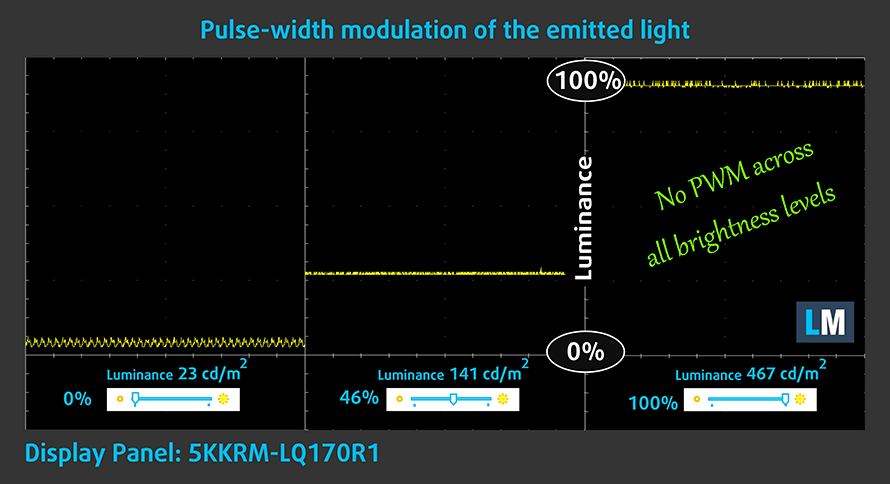
Blaulicht-Emissionen
Die Installation unseres Health-Guard-Profils eliminiert nicht nur PWM, sondern reduziert auch die schädlichen Blaulicht-Emissionen, während die Farben des Bildschirms wahrnehmungsgetreu bleiben. Wenn Sie mit blauem Licht nicht vertraut sind, lautet die Kurzfassung: Emissionen, die sich negativ auf Ihre Augen, Ihre Haut und Ihren gesamten Körper auswirken. Mehr Informationen dazu finden Sie in unserem Artikel über Blaues Licht.
Kaufen Sie unsere Profile
Da unsere Profile auf jedes einzelne Displaymodell zugeschnitten sind, sind dieser Artikel und das dazugehörige Profilpaket für Dell XPS 17 9710-Konfigurationen mit 17,0″ 4K IPS Sharp 5KKRM-LQ170R1 (SHP1517) gedacht.
*Sollten Sie Probleme mit dem Download der gekauften Datei haben, versuchen Sie, den Link, den Sie per E-Mail erhalten haben, mit einem anderen Browser zu öffnen. Wenn das Download-Ziel eine .php-Datei statt eines Archivs ist, ändern Sie die Dateierweiterung in .zip oder kontaktieren Sie uns unter [email protected].
Weitere Informationen zu den Profilen finden Sie HIER.
Mit dem Kauf von LaptopMedia-Produkten erhalten Sie nicht nur effiziente und gesundheitsschonende Profile, sondern Sie unterstützen auch die Entwicklung unserer Labore, in denen wir Geräte testen, um möglichst objektive Testberichte zu erstellen.

Büroarbeit
Office Work sollte vor allem von Benutzern verwendet werden, die die meiste Zeit mit dem Betrachten von Textstücken, Tabellen oder einfach nur mit dem Surfen verbringen. Dieses Profil zielt darauf ab, durch Beibehaltung einer flachen Gammakurve (2,20), einer nativen Farbtemperatur und wahrnehmungsgerechten Farben eine bessere Deutlichkeit und Klarheit zu liefern.

Design und Spiele
This profile is aimed at designers who work with colors professionally, and for games and movies as well. Design and Gaming takes display panels to their limits, making them as accurate as possible in the sRGB IEC61966-2-1 standard for Web and HDTV, at white point D65.

Gesundheitsschutz
Health-Guard eliminiert die schädliche Pulsweitenmodulation (PWM) und reduziert das negative blaue Licht, das unsere Augen und unseren Körper beeinflusst. Da er für jedes Panel maßgeschneidert ist, schafft er es, die Farben wahrnehmungsgetreu zu halten. Health-Guard simuliert Papier, so dass der Druck auf die Augen stark reduziert wird.
Erhalten Sie alle 3 Profile mit 33% Rabatt
Klang
Was den Klang angeht, so gibt es zwei Tieftöner und zwei Hochtöner, die einen lauten Klang mit sehr guter Qualität erzeugen. Außerdem gibt es keine Abweichungen über das gesamte Frequenzspektrum.
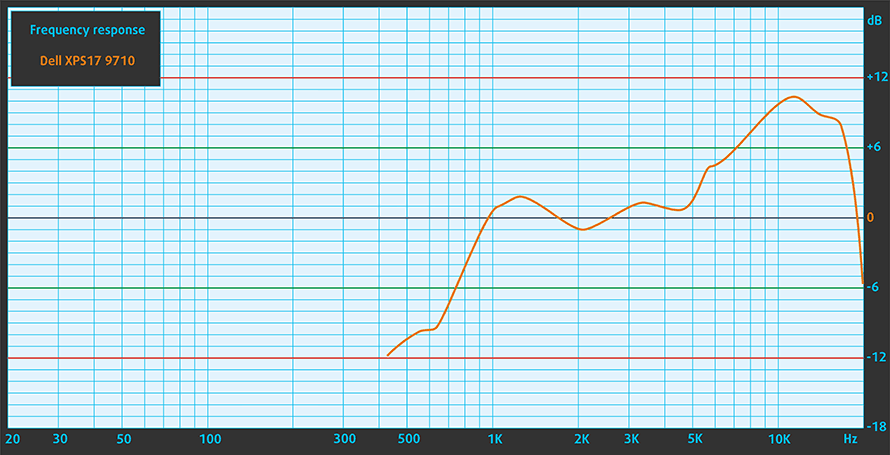
Treiber
Alle Treiber und Dienstprogramme für dieses Notebook finden Sie hier: https://www.dell.com/support/home/en-us/product-support/product/xps-17-9710-laptop/drivers
Akku
Jetzt führen wir die Akkutests durch, wobei die Windows-Einstellung “Bessere Leistung” aktiviert ist, die Bildschirmhelligkeit auf 120 nits eingestellt ist und alle anderen Programme außer dem, mit dem wir das Notebook testen, ausgeschaltet sind. Der 97-Wh-Akku dieses Notebooks ermöglicht 9 Stunden und 49 Minuten Webbrowsing und 7 Stunden und 44 Minuten Videowiedergabe. Beachten Sie, dass diese Werte für das Gerät mit einem 4K-Display gelten.
Um reale Bedingungen zu simulieren, haben wir unser eigenes Skript zum automatischen Durchsuchen von über 70 Websites verwendet.





Für jeden Test dieser Art verwenden wir das gleiche Video in HD.





CPU-Optionen
Dieses Gerät kann mit einem der folgenden Prozessoren konfiguriert werden – Core i5-11400H, Core i7-11800H, Core i9-11900H und Core i9-11980HK.
Die Ergebnisse stammen aus dem Cinebench R23 CPU-Test (je höher die Punktzahl, desto besser)
Die Ergebnisse stammen aus unserem Photoshop-Benchmark-Test (je niedriger die Punktzahl, desto besser)
Dell XPS 17 9710 CPU-Varianten
Hier sehen Sie einen ungefähren Vergleich zwischen den CPUs, die in den Dell XPS 17 9710-Modellen auf dem Markt zu finden sind. Auf diese Weise können Sie selbst entscheiden, welches Modell der [Serie] das beste Preis-Leistungs-Verhältnis bietet.
Hinweis: Die Tabelle zeigt die günstigsten verschiedenen CPU-Konfigurationen, so dass Sie überprüfen sollten, was die anderen Spezifikationen dieser Laptops sind, indem Sie auf den Namen des Laptops / CPU.
Die Ergebnisse stammen aus dem Cinebench R23 CPU-Test (je höher die Punktzahl, desto besser)
Die Ergebnisse stammen aus unserem Photoshop-Benchmark-Test (je niedriger die Punktzahl, desto besser)
GPU-Optionen
Für die Grafik gibt es zwei Optionen – eine mit der RTX 3050 (60W) mit 4 GB GDDR6-Speicher und eine mit der RTX 3060 (70W) mit 6 GB GDDR6-Speicher.
Die Ergebnisse stammen aus dem 3DMark: Time Spy (Graphics) Benchmark (je höher die Punktzahl, desto besser)
Die Ergebnisse stammen aus dem 3DMark: Fire Strike (Grafik) Benchmark (je höher die Punktzahl, desto besser)
Die Ergebnisse stammen aus dem Unigine Superposition Benchmark (je höher die Punktzahl, desto besser)
Dell XPS 17 9710 GPU-Varianten
Hier sehen Sie einen ungefähren Vergleich zwischen den GPUs, die in den Dell XPS 17 9710-Modellen auf dem Markt zu finden sind. Auf diese Weise können Sie selbst entscheiden, welches Modell der [Serie] das beste Preis-Leistungs-Verhältnis bietet.
Hinweis: Die Tabelle zeigt die günstigsten unterschiedlichen GPU-Konfigurationen, daher sollten Sie die anderen Spezifikationen dieser Laptops überprüfen, indem Sie auf den Namen des Laptops /GPU klicken.
Die Ergebnisse stammen aus dem 3DMark: Time Spy (Graphics) Benchmark (je höher die Punktzahl, desto besser)
Die Ergebnisse stammen aus dem 3DMark: Fire Strike (Grafik) Benchmark (je höher die Punktzahl, desto besser)
Die Ergebnisse stammen aus dem Unigine Superposition Benchmark (je höher die Punktzahl, desto besser)
Gaming-Tests
| Borderlands 3 | Full HD, Mittel(Einstellungen prüfen) | Full HD, Hoch(Einstellungen prüfen) | Full HD, Knallhart(Einstellungen prüfen) |
|---|---|---|---|
| Durchschnittliche fps | 104 fps | 77 fps | 61 fps |

| Rise of the Tomb Raider (2016) | Full HD, Mittel(Einstellungen prüfen) | Full HD, Sehr hoch(Einstellungen prüfen) | Full HD, MAX(Einstellungen prüfen) |
|---|---|---|---|
| Durchschnittlich | 136 fps | 77 fps | 52 fps |

| Tom Clancy’s Ghost Recon Wildlands | Full HD, Hoch(Einstellungen prüfen) | Full HD, Sehr hoch(Einstellungen prüfen) | Full HD, Ultra(Einstellungen prüfen) |
|---|---|---|---|
| Durchschnittlich | 91 fps | 80 fps | 53 fps |

| Shadow of the Tomb Raider (2018) | Full HD, Mittel(Einstellungen prüfen) | Full HD, Hoch(Einstellungen prüfen) | Full HD, Höchste(Einstellungen prüfen) |
|---|---|---|---|
| Durchschnittlich | 103 fps | 98 fps | 64 fps |
Temperaturen und Komfort
Maximale CPU-Last
Bei diesem Test werden die CPU-Kerne zu 100 % ausgelastet, wobei ihre Frequenzen und die Chiptemperatur überwacht werden. Die erste Spalte zeigt die Reaktion des Computers auf eine kurze Belastung (2-10 Sekunden), die zweite Spalte simuliert eine ernsthafte Aufgabe (zwischen 15 und 30 Sekunden), und die dritte Spalte ist ein guter Indikator dafür, wie gut das Notebook für lange Belastungen wie Video-Rendering geeignet ist.
Durchschnittliche Kernfrequenz (Basisfrequenz + X); CPU-Temp.
| Intel Core i9-11900H (45W TDP) | 0:02 – 0:10 Sek. | 0:15 – 0:30 Sek. | 10:00 – 15:00 min |
|---|---|---|---|
| Dell XPS 17 9710 | 3,39 GHz @ 99°C @ 77W | 3,15 GHz @ 99°C @ 66W | 3,05 GHz @ 99°C @ 59W |
Letztlich sehen die Temperaturen hier besorgniserregend aus. Allerdings muss man das dünne Profil des Geräts bzw. der Dampfkammer im Auge behalten.
Spiele unter realen Bedingungen
| NVIDIA GeForce RTX 3060 | GPU-Frequenz/Kerntemperatur (nach 2 Minuten) | GPU-Frequenz/Kerntemperatur (nach 30 Minuten) | GPU-Frequenz/Kerntemperatur (Max. Lüfter) |
|---|---|---|---|
| Dell XPS 17 9710 | 1396 MHz @ 71°C @ 70W | 1403 MHz @ 71°C @ 70W | – |
| Lenovo Legion 7 (16″, 2021) | 1867 MHz @ 70°C @ 126W | 1858 MHz @ 74°C @ 127W | – |
| Lenovo Legion 5 (15″ AMD, 2021) | 1831 MHz @ 75°C @ 129W | 1815 MHz @ 80°C @ 129W | – |
| Lenovo Legion 5 Pro (16″) | 1803 MHz @ 76°C @ 129W | 1787 MHz @ 81°C @ 129W | – |
| MSI GP66 Leopard | 1863 MHz @ 72°C @ 124W | 1852 MHz @ 75°C @ 125W | 1849 MHz @ 69°C @ 127W |
| MSI GP76 Leopard | 1860 MHz @ 71°C @ 129W | 1857 MHz @ 73°C @ 128W | 1869 MHz @ 67°C @ 128W |
Auf der anderen Seite kann das Gerät die bescheidenen 70W TGP der RTX 3060, die es verwendet, problemlos bewältigen.
Spielkomfort
Im BIOS können Sie verschiedene Leistungsprofile finden. Für diese Tests haben wir das maximale Leistungsprofil verwendet, was zu einem höheren Geräuschpegel und einer etwas wärmeren Tastatur führt (obwohl sie weit davon entfernt ist, zu heiß zu sein).

Fazit
 Es gibt so viele Dinge über das XPS 17 von 2021 zu sagen. Bevor wir über die Leistung sprechen, möchten wir Sie daran erinnern, dass wir über ein Notebook sprechen, das an seiner dicksten Stelle nur 13,2 mm dick ist. Und um den Core i9-11900H und die RTX 3060 zu kühlen, musste Dell über den Tellerrand schauen. Nun, das soll nicht heißen, dass sie mit ihrer Lösung super innovativ waren, denn wir haben diese Lösung schon bei Razer- und Lenovo-Notebooks gesehen. Aber die Dampfkammer war der richtige Weg.
Es gibt so viele Dinge über das XPS 17 von 2021 zu sagen. Bevor wir über die Leistung sprechen, möchten wir Sie daran erinnern, dass wir über ein Notebook sprechen, das an seiner dicksten Stelle nur 13,2 mm dick ist. Und um den Core i9-11900H und die RTX 3060 zu kühlen, musste Dell über den Tellerrand schauen. Nun, das soll nicht heißen, dass sie mit ihrer Lösung super innovativ waren, denn wir haben diese Lösung schon bei Razer- und Lenovo-Notebooks gesehen. Aber die Dampfkammer war der richtige Weg.
In Anbetracht der Dicke des Geräts sind wir der Meinung, dass sie gute Arbeit geleistet hat, da die Leistung ziemlich nah an die einiger größerer Notebooks herankam. Auf der anderen Seite war es nicht in der Lage, die Fähigkeiten dieser CPU zu maximieren, so dass wir wirklich empfehlen würden, sich für den Core i7-11800H zu entscheiden.
Bei der GPU TGP hingegen scheint Dell die richtige Wahl getroffen zu haben, denn selbst nach einer halben Stunde Gaming auf dem XPS 17 beträgt die Temperatur nur 71 °C.
Das Touchscreen-Panel des Dell XPS 17 9710 hat eine sehr hohe UHD+-Auflösung, eine gute maximale Helligkeit, ein sehr gutes Kontrastverhältnis und angenehme Blickwinkel. Letztendlich hat es eine der breitesten Farben, die wir je gesehen haben, mit voller sRGB- und Adobe RGB-Abdeckung sowie 98 % DCI-P3-Abdeckung. Glücklicherweise gibt es keine PWM für die Helligkeitsanpassung, und obwohl die Software eine Menge Anpassungsmöglichkeiten bietet, war die Farbgenauigkeit ein bisschen schlecht.
Was den Akku betrifft, so hat sich das 4K-Panel wirklich auf die Ergebnisse ausgewirkt. Die starke 97-Wh-Einheit konnte dies jedoch kompensieren, denn wir konnten 9 Stunden und 49 Minuten im Internet surfen und 7 Stunden und 44 Minuten Videos wiedergeben.
Eine weitere Sache, die uns am XPS 17 sehr gut gefallen hat, ist seine Aufrüstbarkeit – es gibt zwei RAM-SODIMM-Steckplätze für insgesamt bis zu 64 GB DDR4-Speicher. Dazu kommen zwei M.2 PCIe x4-Steckplätze, von denen einer die neuesten Gen 4-Laufwerke unterstützt.
Nun kann man bei dieser Dicke nicht erwarten, dass alles großartig ist, oder? Abgesehen davon, dass dieses Notebook schwer zu kühlen ist, fehlen ihm einige wichtige Anschlüsse. Es gibt zwar vier Thunderbolt 4-Anschlüsse und einen SD-Kartensteckplatz, aber keine USB Typ-A-Anschlüsse. Im Gegensatz zu Apple sorgt Dell jedoch mit einem kleinen Dongle in der Verpackung für Abhilfe. Ja, er teilt nur einen der Thunderbolt-Anschlüsse auf USB Typ-A + HDMI auf, aber das ist doch etwas, oder?
Letztendlich ist das XPS 17 9710 ein super Nischenprodukt, das nicht für jeden geeignet ist. Trotzdem kann es sich nicht jeder leisten, vor allem nicht in der Top-Ausstattung. Wenn Sie jedoch nach einer Windows-basierten MacBook-Alternative suchen, ist dieses Gerät die beste Option für Sie.
Sie können die Preise und Konfigurationen in unserem Specs System überprüfen: https://laptopmedia.com/series/dell-xps-17-9710/
Pros
- Robustes Gehäuse aus Kohlefaser und Aluminium
- Nahezu rahmenloser Bildschirm
- 467 nits maximale Helligkeit, 100% sRGB-Abdeckung (100% Adobe RGB) (Sharp 5KKRM-LQ170R1 (SHP1517))
- Dünn und leicht
- Ausgestattet mit einem Core i9-11980HK Prozessor
- Einfache Aufrüstung und Wartung
- Tolle Tastatur, Touchpad und Lautsprecher
- In die Einschalttaste integrierter Fingerabdruckleser und optionales IR-Gesichtserkennungssystem
- Vier Thunderbolt-4-Anschlüsse, USB-Typ-C-Ladeanschluss und ein SD-Kartenleser (+ kleiner Dongle in der Verpackung)
- Verwendet kein PWM, um die Helligkeit anzupassen (Sharp 5KKRM-LQ170R1 (SHP1517))
Cons
- Kann nicht mit Top-Trim-CPUs umgehen
- Teuer















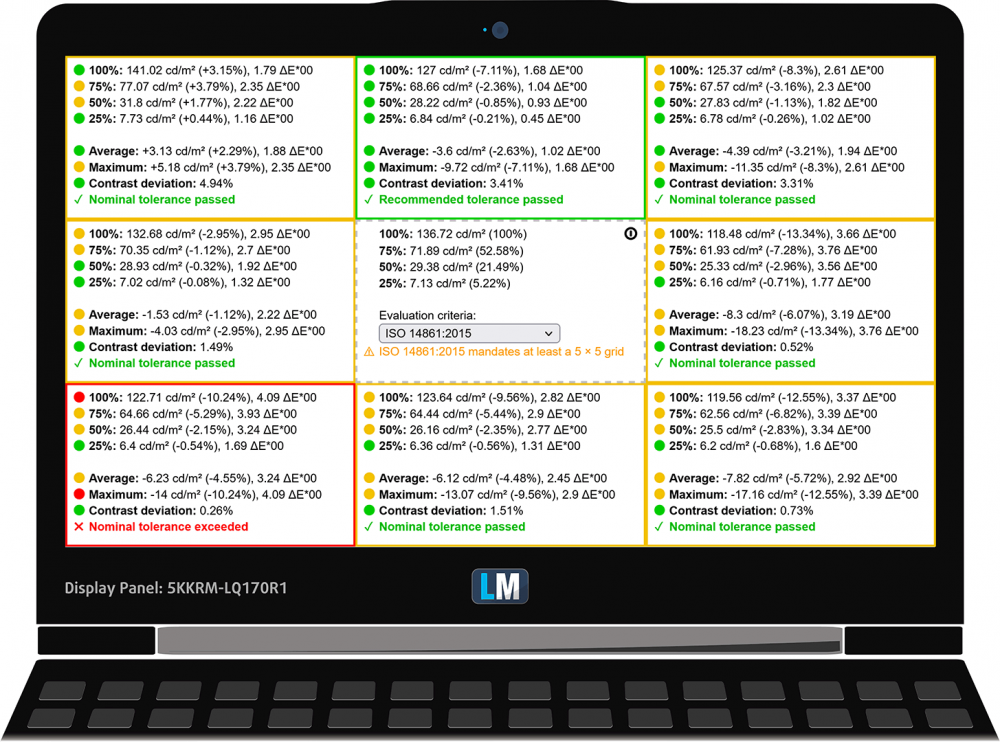

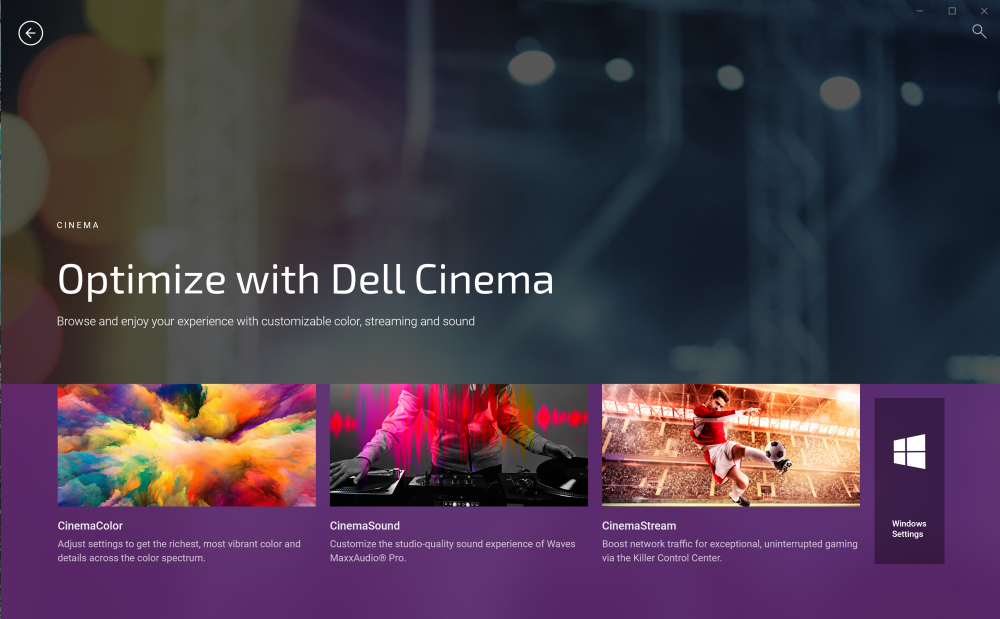

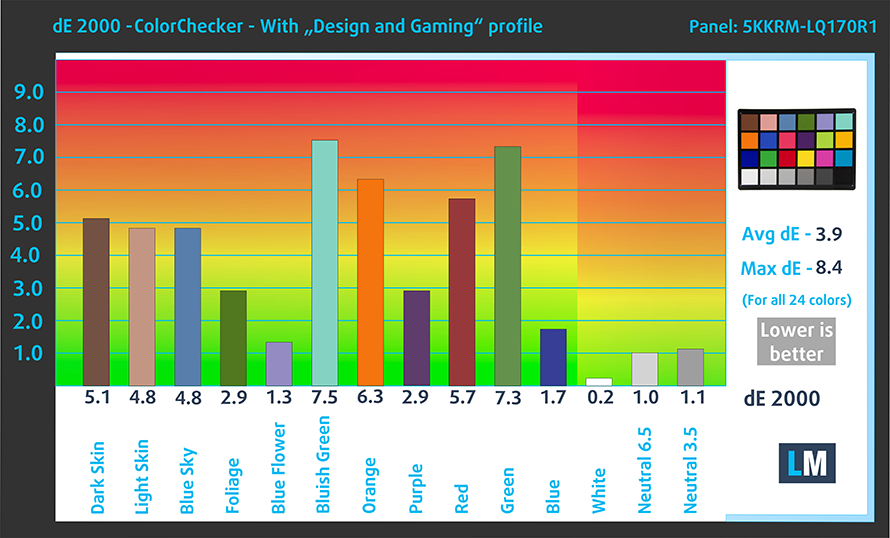

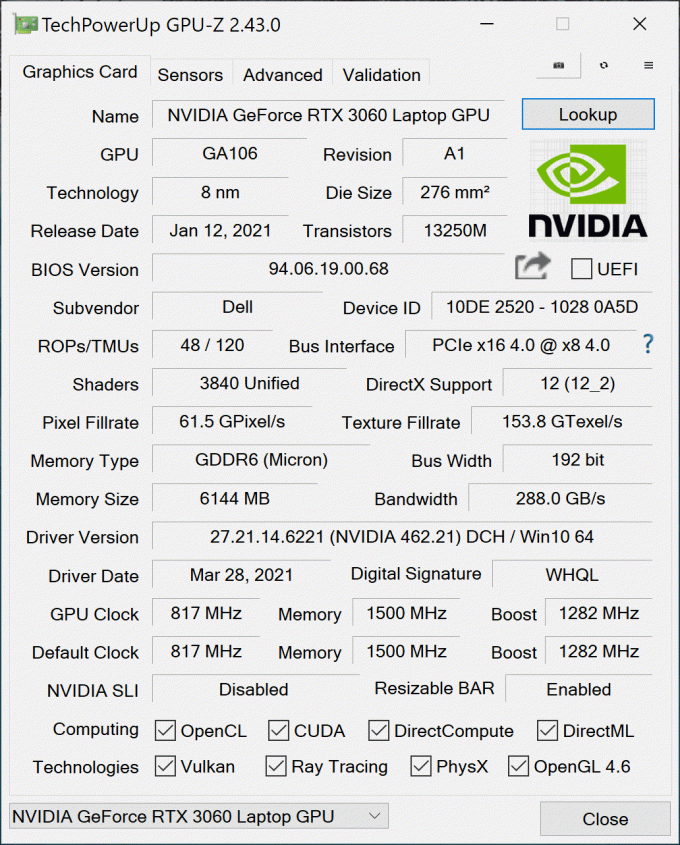









Quite a bummer of a machine, very high specs on paper. However, the Graphics card has given me problems with the machine for the longest time and my system continues to heat up to no extent. Because of the heating issues, it has caused severe damage to my battery and now it operates only at 50%. Don’t bother going to Dell Customer Service as they are champions of excuses and will make you run from pillar to post without providing a viable solution.